همانطور که میدانید قرار دادن تایمر (به سمت جلو) و شمارنده معکوس (به سمت عقب) در ویمیکس کار سختی نیست. اما در OBS با استفاده از امکانات خود OBS این امکان وجود ندارد. در این پست به شما یاد میدهیم که چطور با استفاده از یک نرمافزار کمکی، که توسط تیم ایزیلایو نوشته شده است، در OBS یک تایمر (به عنوان مثال برای پخش مسابقات فوتبال) و یک شمارنده معکوس قرار دهیم.
مراحل نصب نرمافزار تایمر برای OBS
دانلود نرمافزار تایمر OBS
ابتدا نرم افزار تایمر را که توسط تیم ما نوشته شده است را دانلود کنید.
نصب نرمافزار تایمر OBS
پس از دانلود نرمافزار فوق، فایل Timer.msi را نصب کنید. پوشه نصب پیش فرض C:\Easylive\Timer است. فایل Timer.exe را باز کنید و روی Start بزنید تا فایل Time.txt ساخته شود.
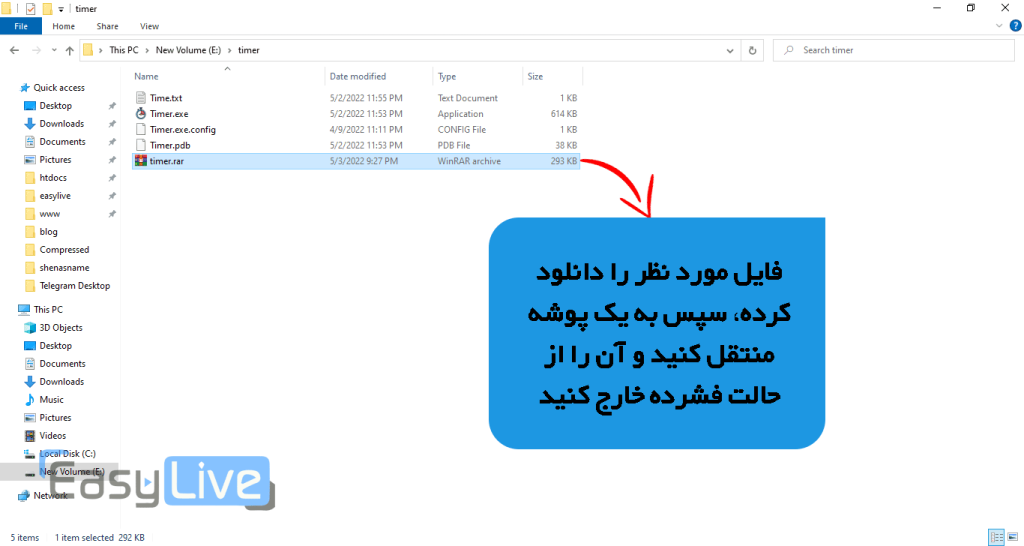
شمارشگر معکوس در OBS
مرحله 1
ابتدا وارد نرمافزار OBS شوید و از قسمت سورسهای OBS، یک Text اضافه کنید.
مرحله 2
پس از آن تیک Read from file را فعال کنید.
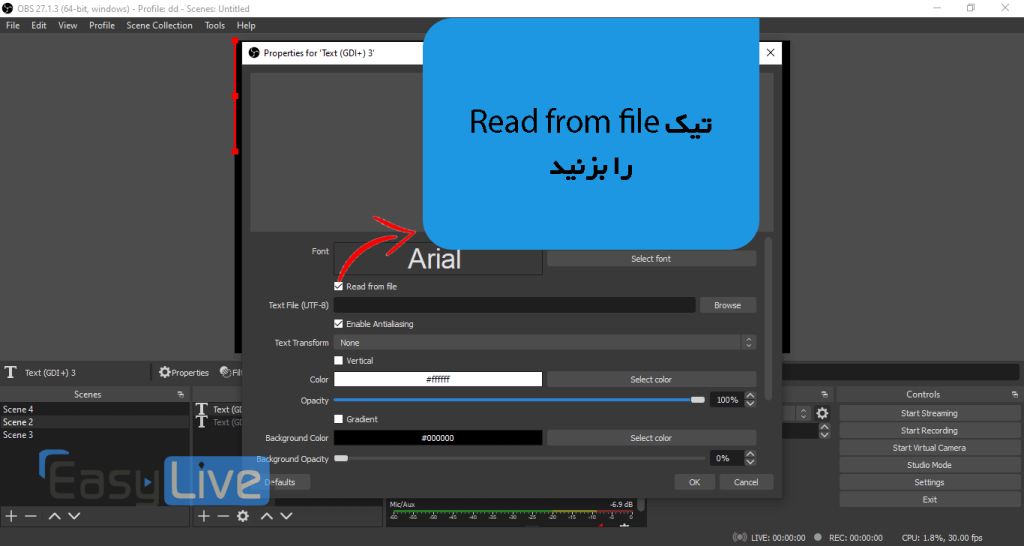
مرحله 3
سپس روی Browse بزنید و فایل Timer.txt که در کنار نرمافزار تایمر OBS بود را انتخاب کنید.
مرحله 4
پس از اینکه فایل انتخاب شد روی “Ok” بزنید.
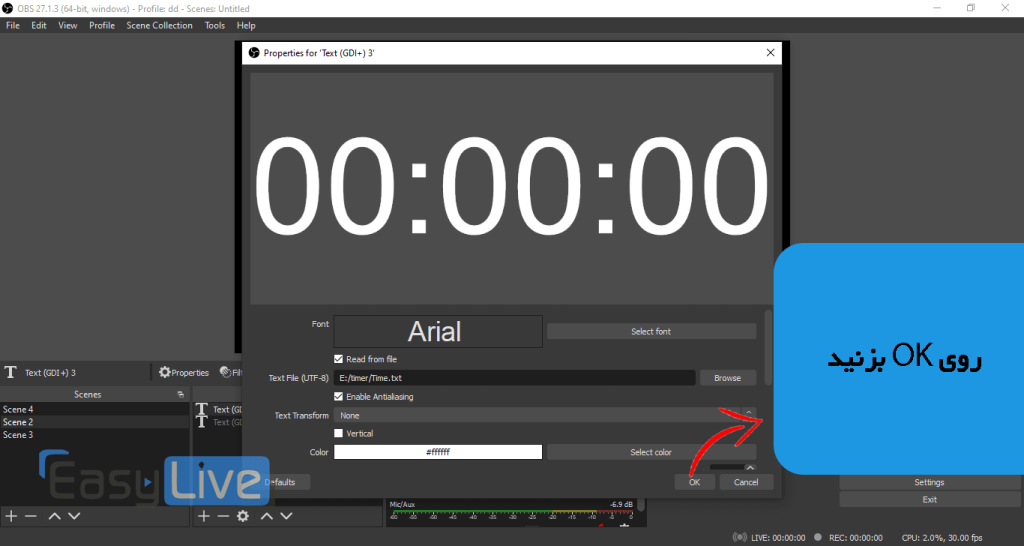
همچنین میتوانید فونت و اندازه و رنگ آن را در همان مرحله قبل تغییر دهید.
باز کردن نرمافزار تایمر
اکنون به پوشهای که نرمافزار تایمر را در آنجا نصب کردهاید بروید و نرمافزار Timer.exe را اجرا کنید. (مسیر پیشفرض نصب C:\Easylive\Timer است)
برای اینکه شمارنده معکوس قرار دهید، تیک “Reverse Count” را فعال کنید.
اکنون در بخش “Duration” مدت زمانی که میخواهید شمارشگر معکوس شما کار کند را بنویسید. به عنوان مثال در این مثال من میخواهم شمارشگر من 3 دقیقه کار کند پس مقدار 3 دقیقه را وارد میکنم.
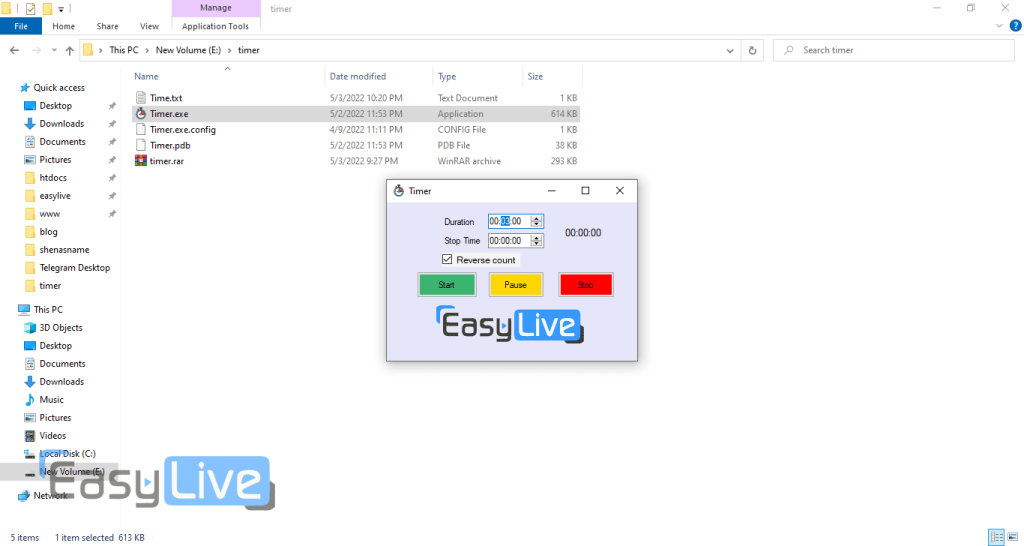
اکنون روی استارت بزنید. وارد OBS شوید و میبینید که شمارشگر شما در حال کار کردن است و مقدار Text که در OBS اضافه کردهاید در حال تغییر است.
خب! کار ما تمام شد! عملیات خوشگل سازی رو با سلیقه خودتون انجام بدید. مثلا میتونید یک پس زمینه اضافه کنید و یک شمارنده معکوس جذاب طراحی کنید که اول لایوتون قرار بدید.
تایمر در OBS (شمارشگر رو به بالا)
مراحل 1 تا 4 حالت قبل را دنبال کنید. (تا زمانی که فایل Timer.txt را به عنوان ورودی سورس Text دادید.)
باز کردن نرمافزار تایمر
اکنون به پوشهای که نرمافزار تایمر را در آن ریختهاید بروید و نرمافزار Timer.exe را اجرا کنید.
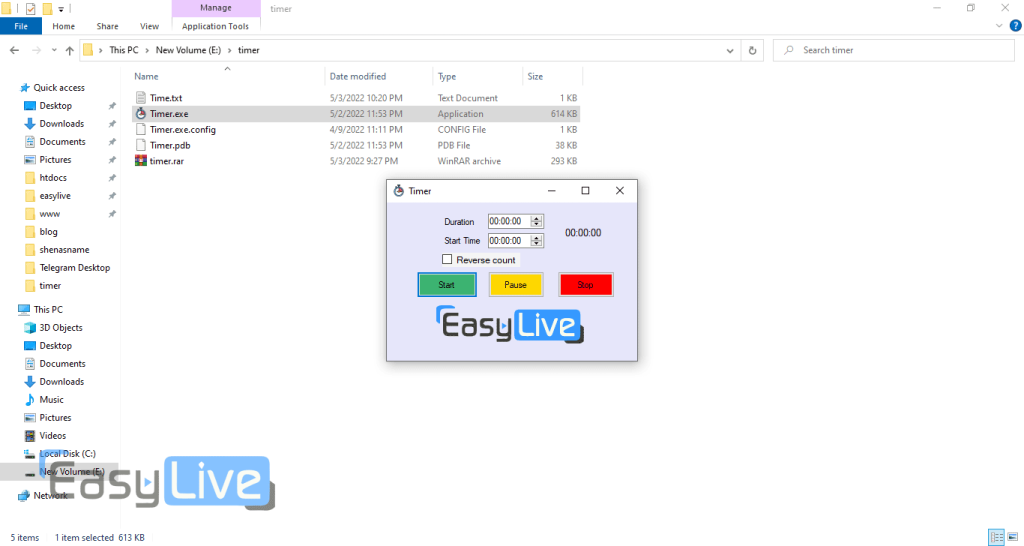
اکنون اگر میخواهید شمارشگر شما تا زمان معینی کار کند مقدار “Duration” را برابر با آن قرار دهید (مثلا میخواهید 20 دقیقه کار کند، مقدار آن را 20 قرار دهید) در غیر اینصورت اگر میخواهید بدون محدودیت کار کند نیاز به تغییر مقدار پیش فرض نیست.
اگر میخواهید تایمر شما، از زمان مشخصی شروع شود (مثلا برای نیمه دوم فوتبال روی 45 دقیقه قرار میدهند)، مقدار شروع را در فیلد دوم وارد کنید.
اکنون روی “Start” بزنید و مشاهده میکنید که مقدار تایمر در OBS تغییر میکند.
استفاده از تایمر در اسکوربورد فوتبالی
اگر میخواهید که آموزش استفاده از این تایمر در یک اسکوربورد فوتبالی برای نمایش زمان و امتیاز را مشاهده کنید روی این لینک بزنید.
اگر از این آموزش لذت بردید برای ما کامنت بذارید 🙂


